人们在使用电脑的时候经常出现一些问题,黑屏就是最常见的问题之一。对于电脑黑屏的处理,我们基本上采用排除、替换相结合的方法。其实对于win10开机黑屏鼠标还在的情况小编有一个简单的解决方法,我们一起来看看吧
win10系统是微软发布的最后一个独立版本,现在世界上已经有35%的计算机用户安装了win10系统。有些小伙伴在使用win10系统的过程中遇到了开机黑屏只有鼠标的情况。下面,我就教大家如何解决此类问题
1、同时按下win+R键打开运行窗口,输入taskmgr,确定
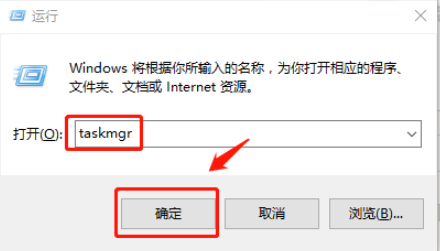
鼠标电脑图解1
2、弹出任务管理器,然后点击左上角的文件
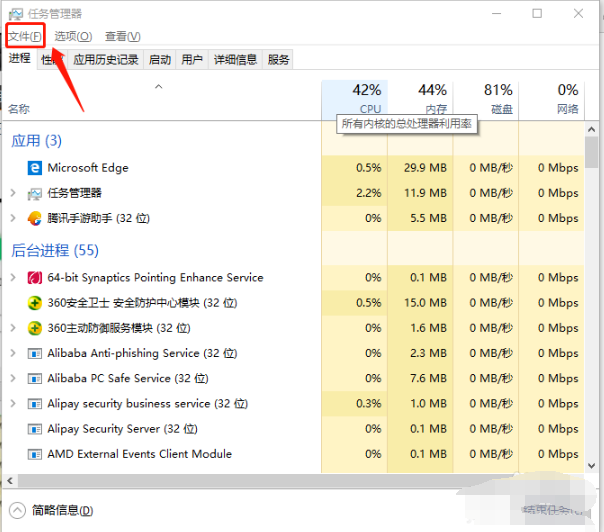
鼠标电脑图解2
3、选择运行新任务
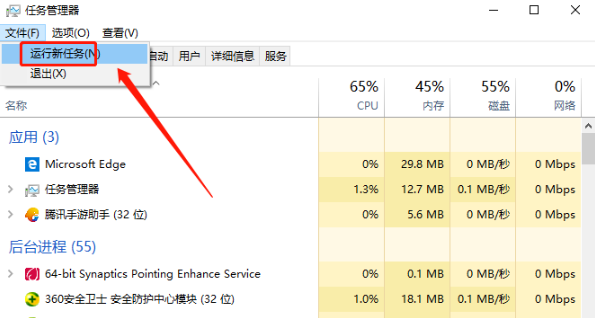
win10开机黑屏只有鼠标电脑图解3
4、输入Explorer.exe,勾选下面的以系统管理权限创建此任务,确定

黑屏电脑图解4
5、问题解决啦

黑屏电脑图解5
以上就是win10开机黑屏的解决方法了,是不是很简单呢?